探索 SharePoint 2013 Search功能
最近在政府部门介绍SharePoint 2013 新功能,我也准备了很多,比如SharePoint 2013的Search。以后有机会谈谈Office Web App,Workflow等。
SharePoint 2013的搜索功能很强大,特别是在社交领域的搜索让我耳目一新(如发掘知识,发现人际关系等)。如下所示是一个SharePoint 普通搜索,可以看到实现对Office的全文检索(当然还包含很多,比如PDF)。
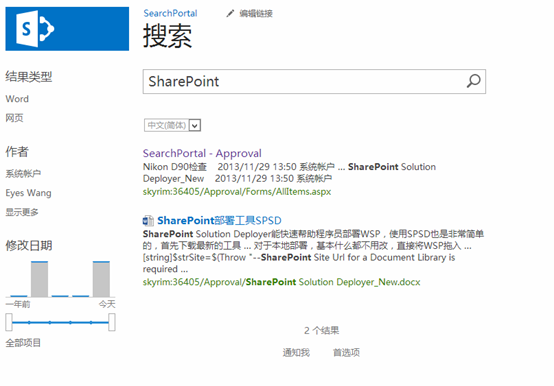
启用Search Service Application
- SharePoint 2013 Server 和 Foundation均支持Search,当然 Foundation 的Search会有限制。要执行搜索,需要在 SharePoint 2013 Central Administration 中把 Search Service Application启用(如果没启用,重新运行一边Configuration Wizard(配置向导)),如下所示:

- 配置搜索也是很简单的,选择应用程序管理-à管理服务应用程序-àSearch Service Application,点击进入,如下所示是SharePoint Foundation的搜索管理中心界面:

创建内容源
- 点击内容源,可以新建内容源,选择内容源类型,比如SharePoint Sites(http://skyrim:36405),在内容源里,可以配置爬网计划,比如连续爬网或者增量爬网,当然还可以配置爬网的时间,如下所示,点击创建计划:
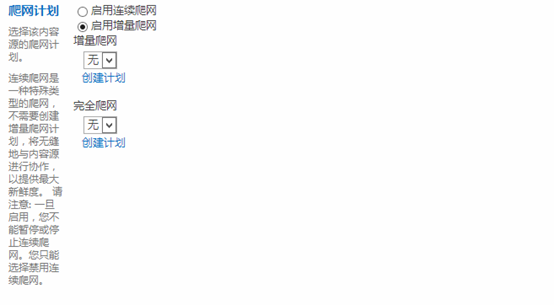
- 点击创建计划后显示管理计划界面,如下所示:

创建爬网规则
- 当创建完内容源后,即可进行Full Crawl(完全爬网),当然你也可以创建爬网规则,比如我目前需要爬Skyrim:36405 中两个Document Library(Approval和Documents),其他不需要被爬网,可以这样设置:
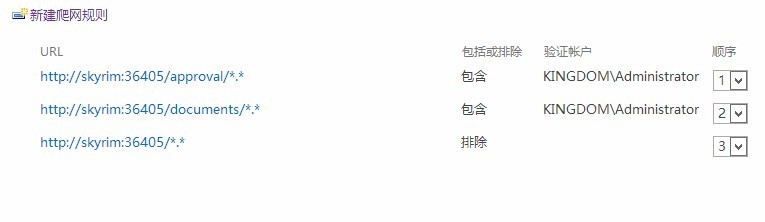
- 注意爬网规则的顺序,比如将http://skyrim:36405/*.* 放在第一位,那么后2条爬网规则将不起作用,具体你可以键入某个URL,然后单击"测试"以了解是否符合规则,如下图所示:
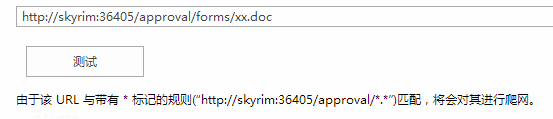
查看爬网历史记录
- 爬网过后,可以去看一下爬网历史记录,如下截图所示:

- 点击每一个内容源,即可分析其爬网的详细情况,如下截图所示:
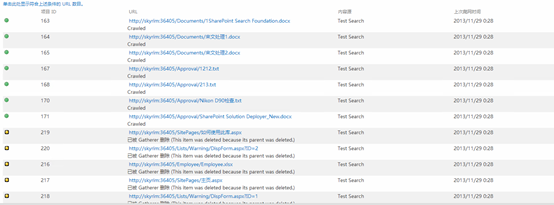
小结
这篇博客介绍了SharePoint 2013的搜索的配置,包括创建内容源、创建爬网规则等。当然SharePoint 2013 Search对硬件要求也是很高的,特别是在爬网过程中向数据库写入,这将消耗大量性能,所以对于低配置的机器,关闭Search服务是明智的决定。









【推荐】编程新体验,更懂你的AI,立即体验豆包MarsCode编程助手
【推荐】凌霞软件回馈社区,博客园 & 1Panel & Halo 联合会员上线
【推荐】抖音旗下AI助手豆包,你的智能百科全书,全免费不限次数
【推荐】博客园社区专享云产品让利特惠,阿里云新客6.5折上折
【推荐】轻量又高性能的 SSH 工具 IShell:AI 加持,快人一步
· 一个奇形怪状的面试题:Bean中的CHM要不要加volatile?
· [.NET]调用本地 Deepseek 模型
· 一个费力不讨好的项目,让我损失了近一半的绩效!
· .NET Core 托管堆内存泄露/CPU异常的常见思路
· PostgreSQL 和 SQL Server 在统计信息维护中的关键差异
· DeepSeek “源神”启动!「GitHub 热点速览」
· 我与微信审核的“相爱相杀”看个人小程序副业
· 微软正式发布.NET 10 Preview 1:开启下一代开发框架新篇章
· C# 集成 DeepSeek 模型实现 AI 私有化(本地部署与 API 调用教程)
· spring官宣接入deepseek,真的太香了~